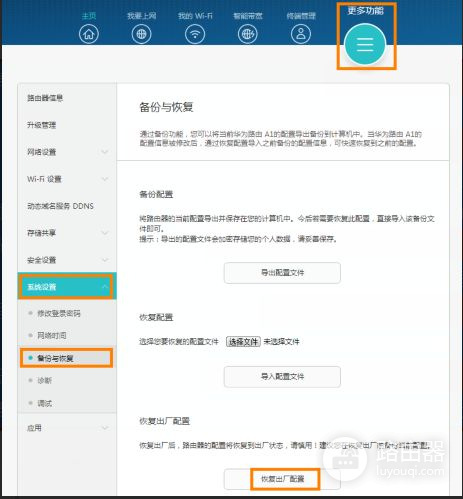路由器怎么恢复初始设定的样子(路由器如何恢复初始状态)
路由器是我们日常生活中不可或缺的一部分,它承担着连接网络、分享网络、保护网络等重要功能。但是,有时候我们会需要将路由器恢复到初始设置,比如当我们忘记了管理员密码,或者网络出现了一些问题需要重新设置时。路由器怎么恢复初始设定的样子呢?
一、路由器怎么恢复初始设定的样子
1、打开路由器的登录地址的登录页面,输入密码,点击下方的箭头标志。
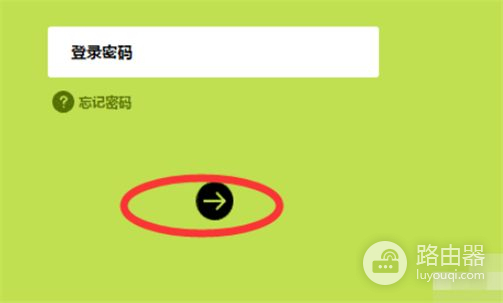
2、打开之后我们依次点击登录下的一个高级设置选项。
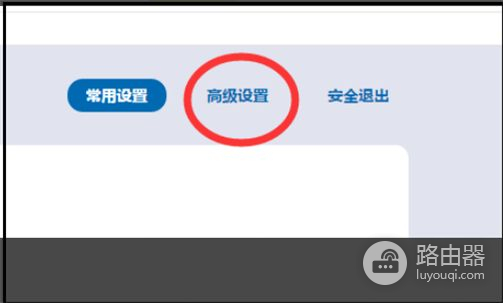
3、在高级设置选项下,看到有一个上网控制的地方,点击设备管理。
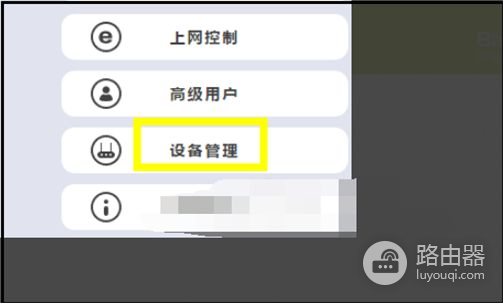
4、然后进入新的界面,点击恢复出厂设置。
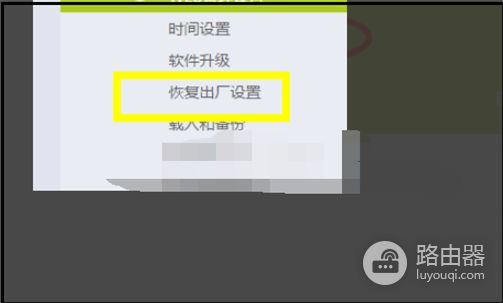
5、最后再次点击恢复出厂设置,即可完成恢复初始设定的样子。
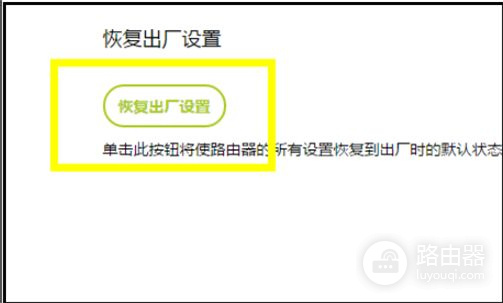
路由器最主要的功能可以理解为实现信息的转送。
因此,把这个过程称之为寻址过程。
因为在路由器处在不同网络之间,但并不一定是信息的最终接收地址。
所以在路由器中, 通常存在着一张路由表。
根据传送网站传送的信息的最终地址,寻找下一转发地址。
其实深入简出的说,就如同快递公司来发送邮件。
邮件并不是瞬间到达最终目的地,而是通过不同分站的分拣,不断的接近最终地址,从而实现邮件的投递过程的。
路由器寻址过程也是类似原理。
通过最终地址,在路由表中进行匹配,通过算法确定下一转发地址。
二、如何给路由器恢复设置
在使用计算机时,我们经常遇到没有网络的情况。
当你打电话给电脑并询问网络运营商时,通常会告诉我们将路由器恢复到出厂设置。
今天,我想给你介绍一种简单的操作方法
出厂设置是将设备出厂时恢复到默认状态。
清除保存的参数设置可以帮助我们解决一些现代问题。
那么路由器如何恢复出厂设置呢?我将与您分享如何将路由器恢复到出厂设置
路由器恢复出厂设置教程
方法1:路由器重置
1.按下路由器重置按钮30秒。
大多数路由器品牌的复位按钮都是小孔,可以用牙签或其他东西操作
路由器图-1
2.按住按钮的同时,拔下路由器并等待30秒。
然后连接电源并等待30秒以将路由器恢复到出厂状态。
虽然某些出厂设置可以在10秒内恢复,但该操作很容易损坏路由器
路由器恢复出厂设置图-2
方法2:登录路由器并恢复出厂设置
1.打开路由器登录界面,输入登录密码
路由器恢复出厂设置图-3
2.单击高级设置
如何将路由器恢复到出厂图-4
3.点击设备管理
出厂设置图-5
4.选择恢复出厂设置
出厂设置图-6
5.单击“恢复出厂设置”按钮。
恢复出厂设置后的登录密码是初始密码
如何将路由器恢复到出厂图-7
三、怎么恢复华为路由器初始设置
方式一:通过 Hi 按键恢复出厂
接通路由器电源。
长按 Hi 按键10秒以上,待 Hi 灯熄灭后松开即可恢复出厂设置。
方式二:通过华为智能家居 APP 恢复出厂
1、手机连接到路由器的 Wi-Fi。
2、打开手机中的华为智能家居 APP,使用之前与路由器绑定的华为帐号登录。
3、在首页智家点击您需要查看的路由器,即可进入该路由器的管理页面。
再点击工具箱 > 高级设置。
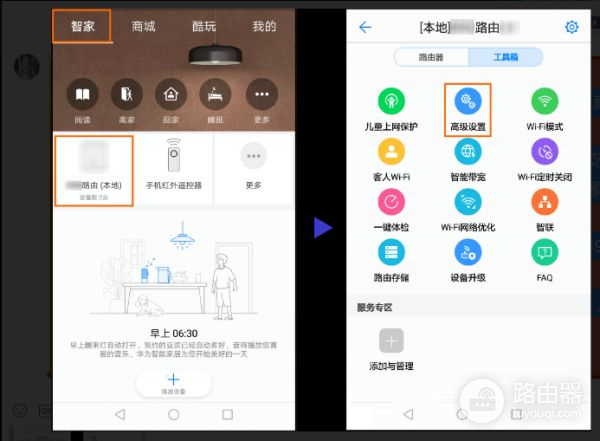
4、点击设备,选择恢复出厂设置。
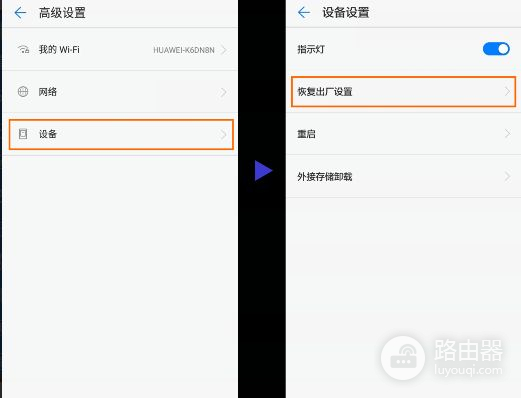
方式三:通过 Web 配置界面恢复出厂
1、电脑连接到路由器的 Wi-Fi(或者电脑连接到路由器的灰色网口(LAN 口))。
在浏览器地址栏中输入192.168.3.1登录路由器 Web 配置界面。
2、点击更多功能 > 系统设置 > 备份与恢复。
点击恢复出厂配置。